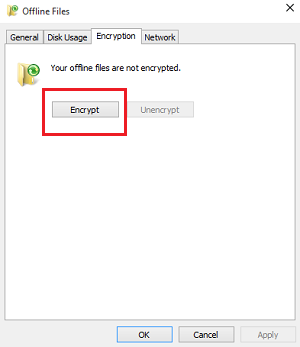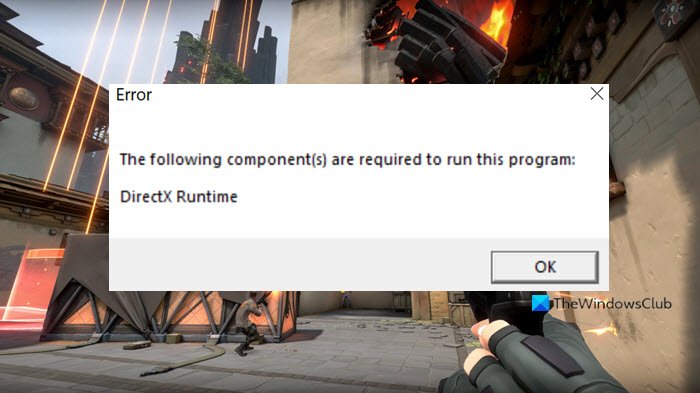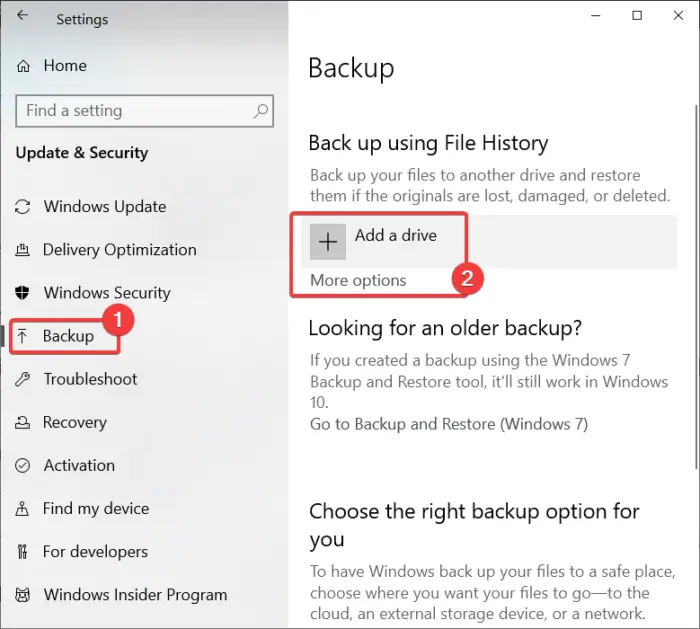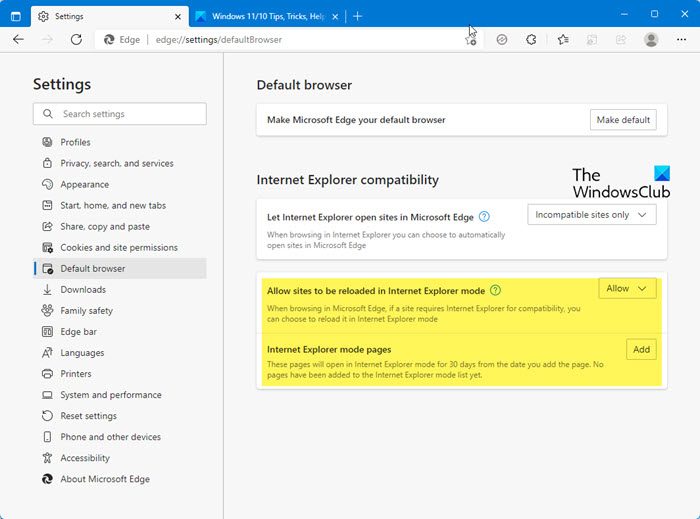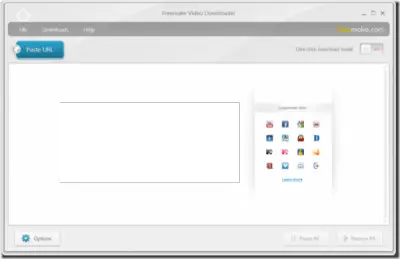現在、どの企業も自社製品のエコシステムを構築したいと考えているようです。 Android と Chromebook、Samsung Galaxy と Desk、Apple とそのすべての製品があり、現在 Microsoft は同じことを実現しようとしています。電話リンクアプリ、基本的にコンピューターと携帯電話を接続して、独自のエコシステムを作成します。この記事では、Windows 11 で電話リンク アプリを使用する方法と、それを使用して何ができるかを説明します。これを見逃した場合は、スマホ同期アプリは、Windows 11 および Windows 10 では電話リンク アプリと呼ばれるようになりました。
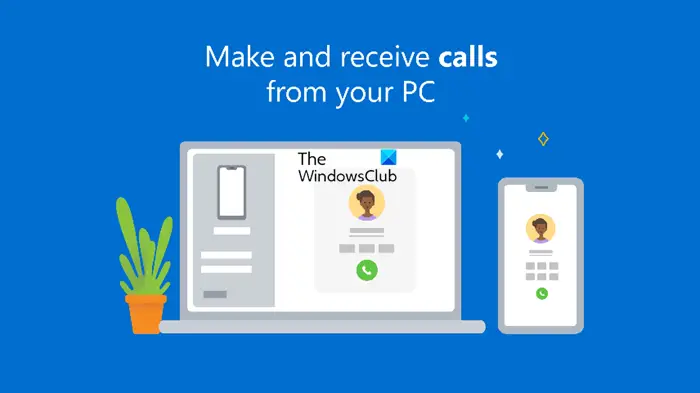
Windows 11/10で電話リンクアプリを使用する方法
Phone Link アプリを使用するには、いくつかのものが必要です。まずはアプリ自体。通常、Phone Link アプリはコンピュータ上に存在しますが、存在しない場合は、次の場所にアクセスしてください。マイクロソフト.comそしてアプリを入手してください。また、WindowsへのリンクPlayStore からのアプリ (play.google.com)コンピュータ上で。
コンピュータを電話にリンクする
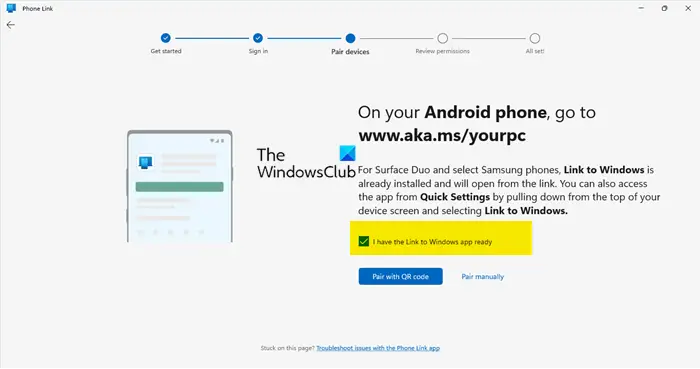
それぞれのアプリをダウンロードしたら、携帯電話をシステムにリンクします。を開きます電話リンク[スタート] メニューからアプリを検索して、システム上のアプリを見つけます。また、Windowsへのリンク携帯電話のアプリ。次に、指定された手順に従ってコンピュータを電話にリンクします。
- Microsoft ID を使用して両方のデバイスにサインインします。
- コンピュータでは、次の場所にリダイレクトされます。デバイスをペアリングするタブでは、手動でペアリングしてから PIN を生成できますが、より良いオプションは、QRコードでペアリングオプション。
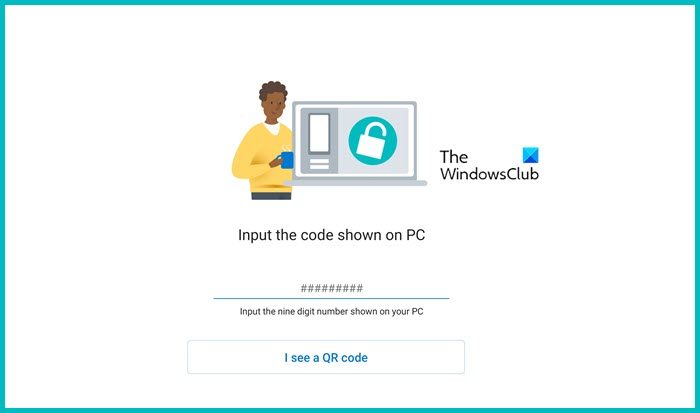
- 携帯電話で、歯車ボタンまたは設定ボタンをクリックし、[リンクされたコンピューター] > [コンピューターを追加] > [続行] の順にクリックします。ピンがある場合はそれを入力し、そうでない場合は をクリックしますQRコードが見えます。
- いくつかの権限を確認して付与するように求められます。
- これらすべてを行ってから、「続行」をクリックします。
これにより、コンピュータと Android デバイスをペアリングできるようになります。
コンピュータで通知を受け取る
電話リンクを使用すると、電話に届く通知を表示できます。また、水平の 3 つの点をクリックして選択したオプションを選択することで、更新、カスタマイズ、およびすべてクリアすることもできます。
持っている場合有効な通知Phone Link アプリの場合、通常は自動的に有効になるため、アプリがバックグラウンドにあるときでもすべての通知が表示されます。
読む:電話アプリの通知が同期していないか、機能していません。
Phone Link アプリを使用した SMS
Phone Link アプリを使用して、コンピューター上の友人や家族にテキスト メッセージを送信することもできます。アプリを起動してから、次の場所に移動する必要があります。メッセージ。次に、テキストメッセージを送りたい連絡先を見つけて、メッセージを入力して送信します。受信したすべてのメッセージを表示することもできます。
読む: 方法電話リンクを使用してテキスト メッセージまたは SMS を送信する
コンピュータで写真を表示する
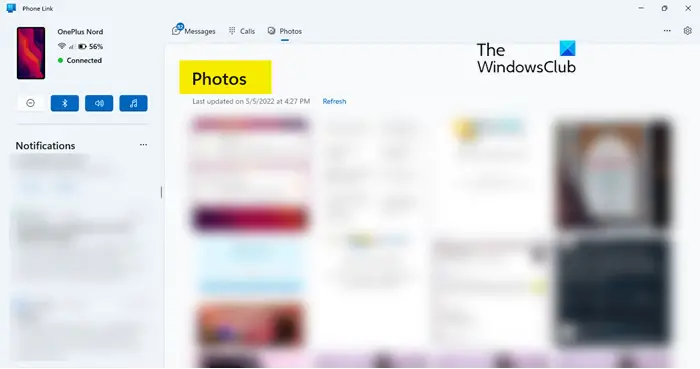
共有アプリを介してすべての写真をコンピューターに送信する必要はなくなり、電話リンクアプリを使用すると、システムのすべての写真を表示したり、どこかに保存したり、共有したり、他のアプリで開いたりできます。これにアクセスするには、ウィンドウの上部にある [写真] タブをクリックする必要があります。携帯電話上のすべての写真がタイルの形で表示されます。
読む:Android スマートフォンから PC にリンクを送信する方法
Windows コンピュータから電話をかける
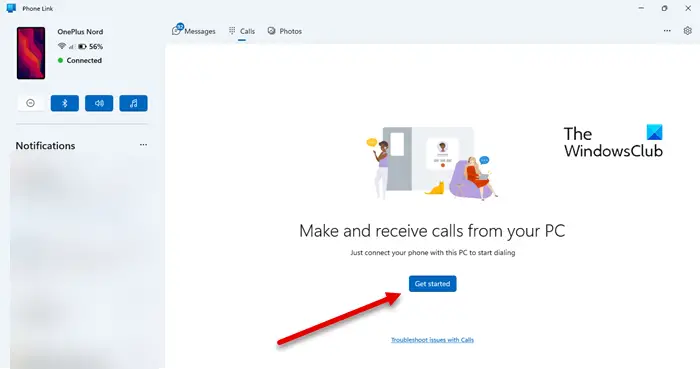
最後に、Phone Link アプリの最も興味深い機能の 1 つである、電話をかけることについて説明しましょう。に行くことができます電話タブをクリックし、始めましょう。通話を可能にするために Bluetooth 経由で携帯電話を接続するように求められます。通話履歴、記録、連絡先にアクセスするための許可を求める許可が要求されます。必要に応じて許可することもできますが、許可しないことに決めた場合でも、電話は引き続き機能します。
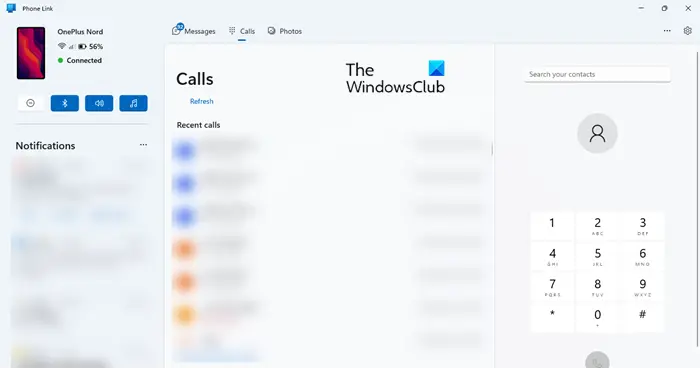
番号をダイヤルし、Bluetooth 経由で電話をかけるだけです。ただし、ご想像のとおり、電話機をシステムの近くに置く必要があるという制限があります。
読む:Phone Link を使用してモバイルと PC 間でファイルを共有する方法
デバイスを切断する
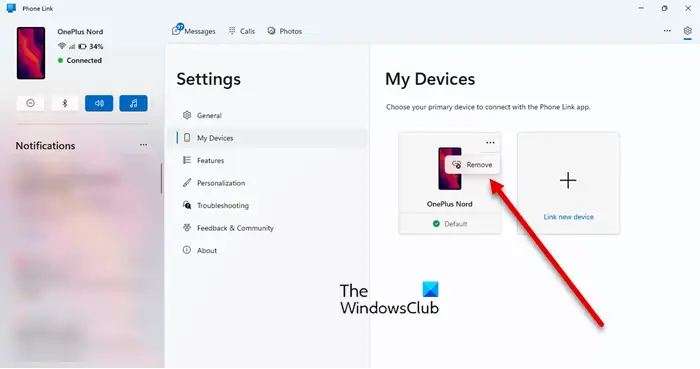
にAndroid デバイスを切断するシステムから、歯車ボタンをクリックして [設定] に移動し、私のデバイス、切断するデバイスの縦に 3 つの点をクリックし、[削除] をクリックします。
コンピュータを Android スマートフォンから切断するには、歯車ボタンを押して設定に入り、次のページに進みます。リンクされたコンピュータ。接続されているデバイスをタップすると、接続が切断されます。
関連している: スマホ同期アプリの問題と問題のトラブルシューティング
Phone Link アプリは iOS 上で動作しますか?
Phone Link アプリを使用すると、ユーザーは Android スマートフォンから Windows コンピュータにコンテンツをミラーリングできます。現在、Phone Link アプリは Android デバイスのみをサポートしていますが、Microsoft は Windows 11 上で Phone Link アプリの新しい iPhone 機能のベータ テストを開始しました。この機能は内部関係者が利用できます。間もなく、Microsoft はすべてのユーザーがこれを利用できるようにする予定です。現時点では、この機能を使用できるのは内部関係者だけです。 Windows Insider の場合は、Phone Link アプリを使用して iPhone を Windows コンピュータに接続できます。
Windows 11 で Android アプリを使用するにはどうすればよいですか?
最新バージョンの Windows 11 を使用している場合は、Amazon App Store を使用できます。ただし、この機能は一部の地域でのみ利用できます。試してみることもできますWSA を使用して Android アプリをサイドロードするまたは、BlueStacksなどのエミュレータ。
関連記事: